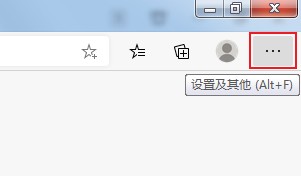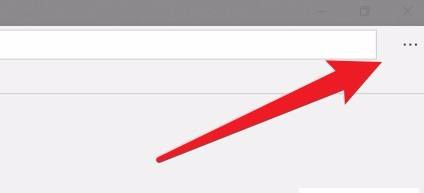Edge浏览器是现在非常常见网页浏览工具之一,很多用户在使用的时候都会迎合自己的习惯来进行设置,但是出现问题之后,不知道怎么调回原样,我们可以直接使用重置功能来恢复,那么今天的软件教程内容,小编就来分享具体的操作步骤,希望本期内容可以帮助各位解决问题。
Edge浏览器重置设置方法
1、直接对于电脑中的Microsoft Edge浏览器进行双击打开。
英伟达 536.99 显卡驱动发布,修复更多游戏错误
英伟达最新推出了 536 99 显卡驱动程序,不仅修复了游戏错误,还能帮助用户更好地运行博德之门3这款游戏。

2、在打开的浏览器中,点击右上角的三个点图标功能进入。

3、在出现的弹窗中找到设置功能金达点击打开。

4、在打开的设置页面中,找到下方的重置设置功能进行点击。

5、在重置设置中,点击【将设置还原其默认值】功能。

6、接下来会弹出一个提示框,直接点击重置即可。
 本篇电脑技术文章《Edge浏览器怎么重置应用设置?Edge浏览器重置设置方法》由下载火(xiazaihuo.com)系统之家网一键重装软件下载平台整理发布,下载火系统重装工具网可以一键制作系统启动盘,也可在线一键重装系统,重装好的系统干净纯净没有预装软件!
本篇电脑技术文章《Edge浏览器怎么重置应用设置?Edge浏览器重置设置方法》由下载火(xiazaihuo.com)系统之家网一键重装软件下载平台整理发布,下载火系统重装工具网可以一键制作系统启动盘,也可在线一键重装系统,重装好的系统干净纯净没有预装软件!如何关闭wps自动更新?(禁止wps自动升级)
wps是经常会用到的办公软件,但是它的自动更新功能可能会导致用户找不到一些功能,那有什么办法可以禁止wps自动更新升级?如果你也不清楚如何操作的话,可以看看下面的具体操作步骤。